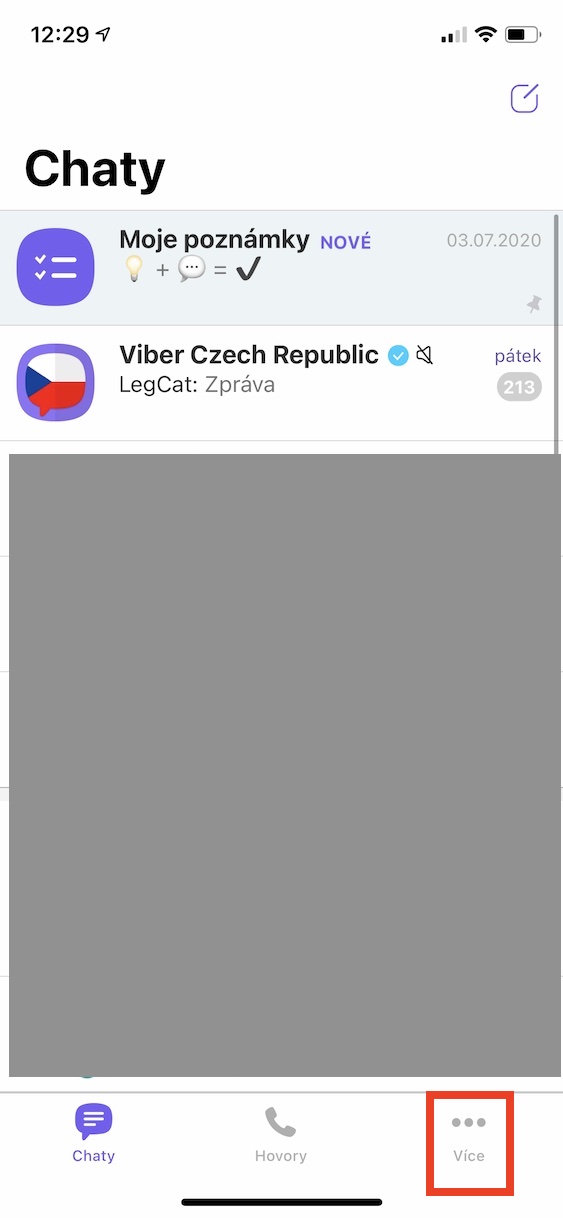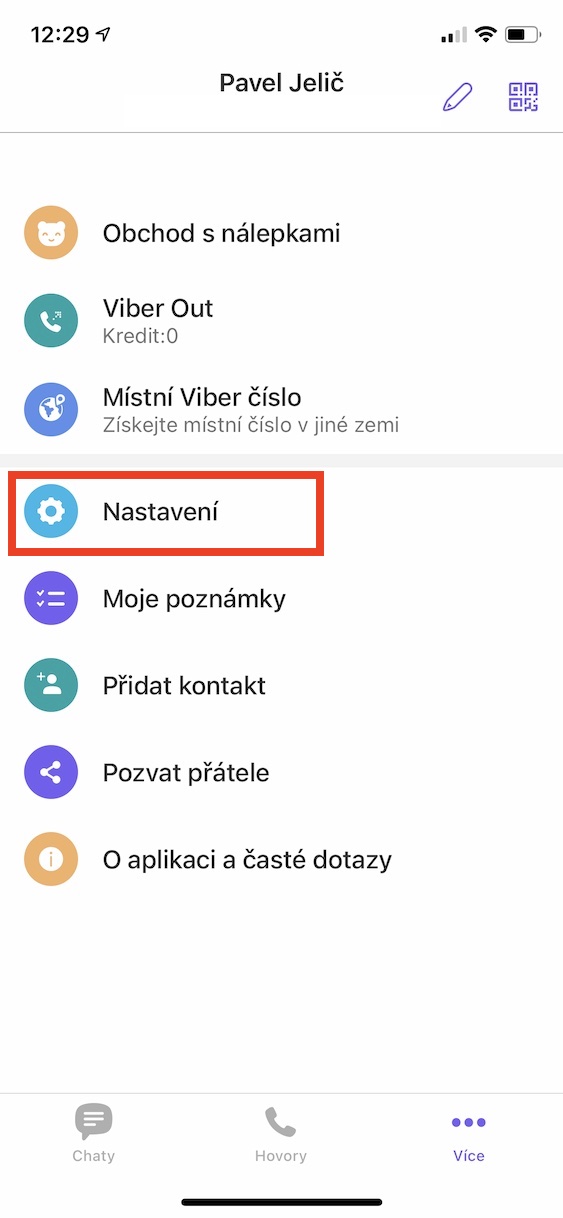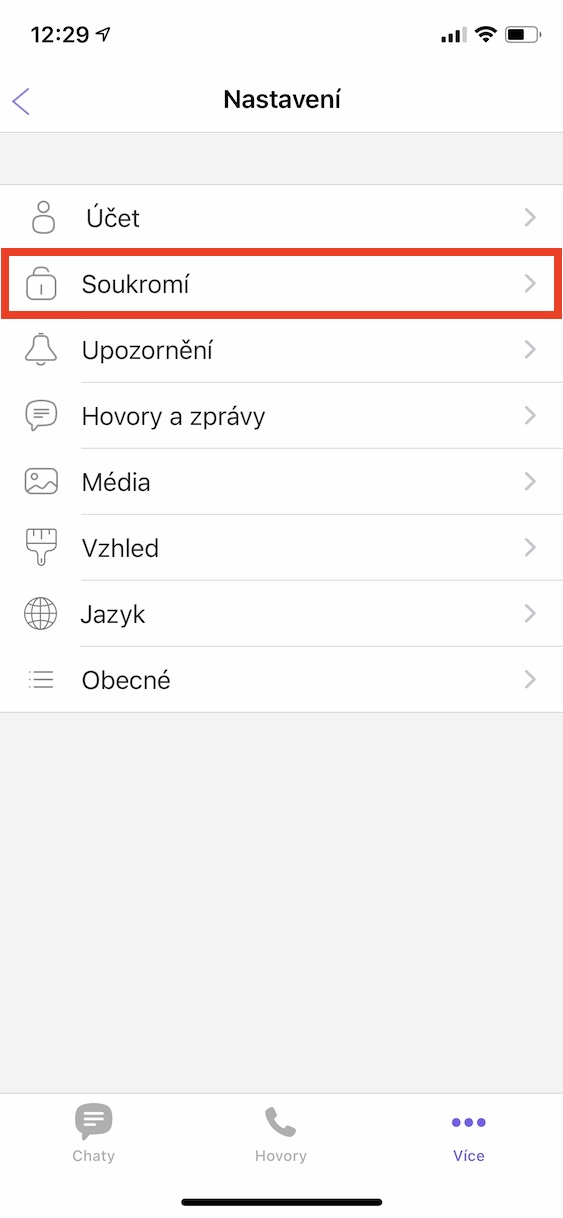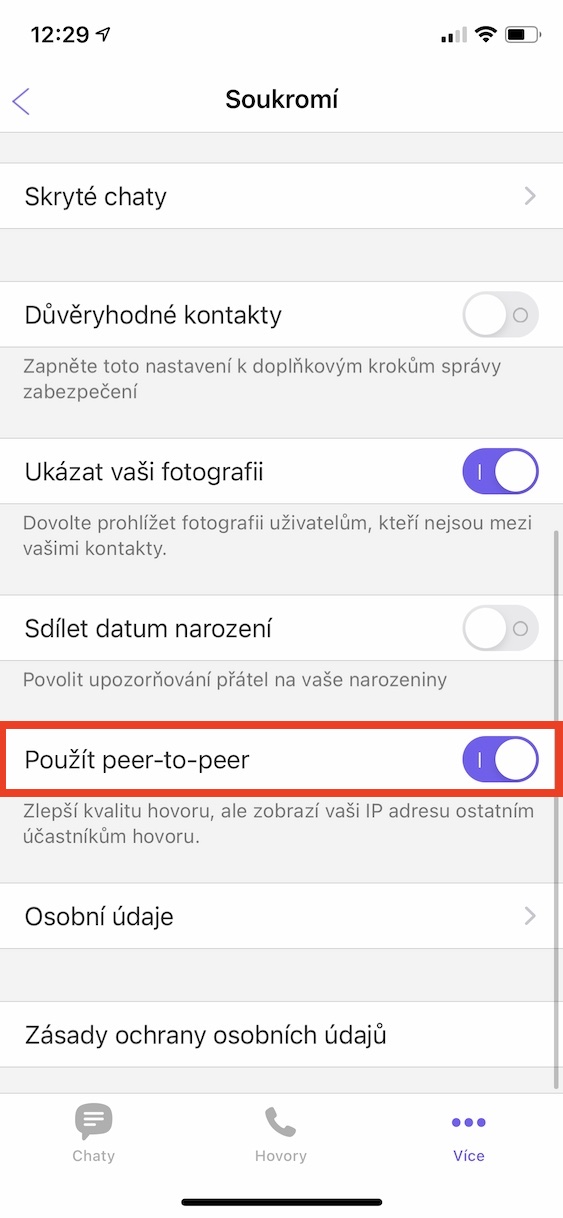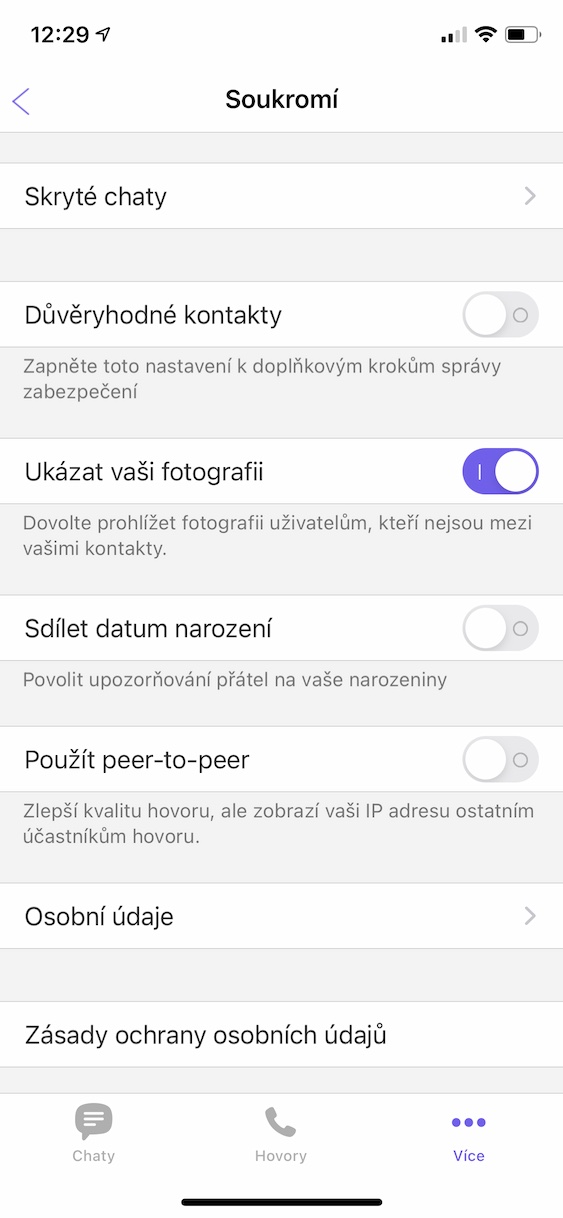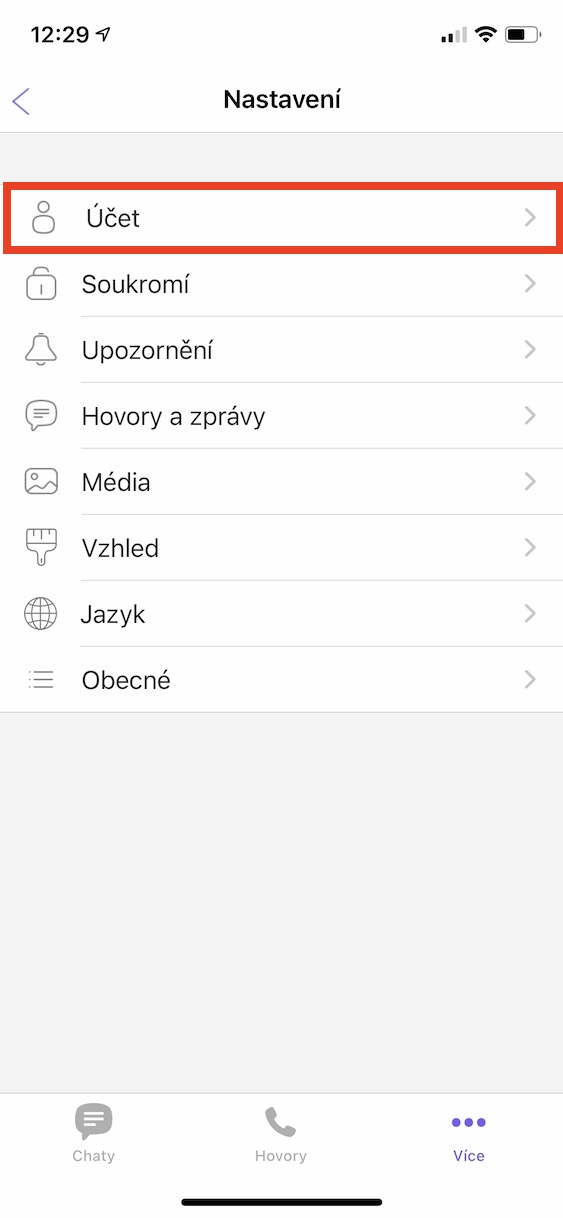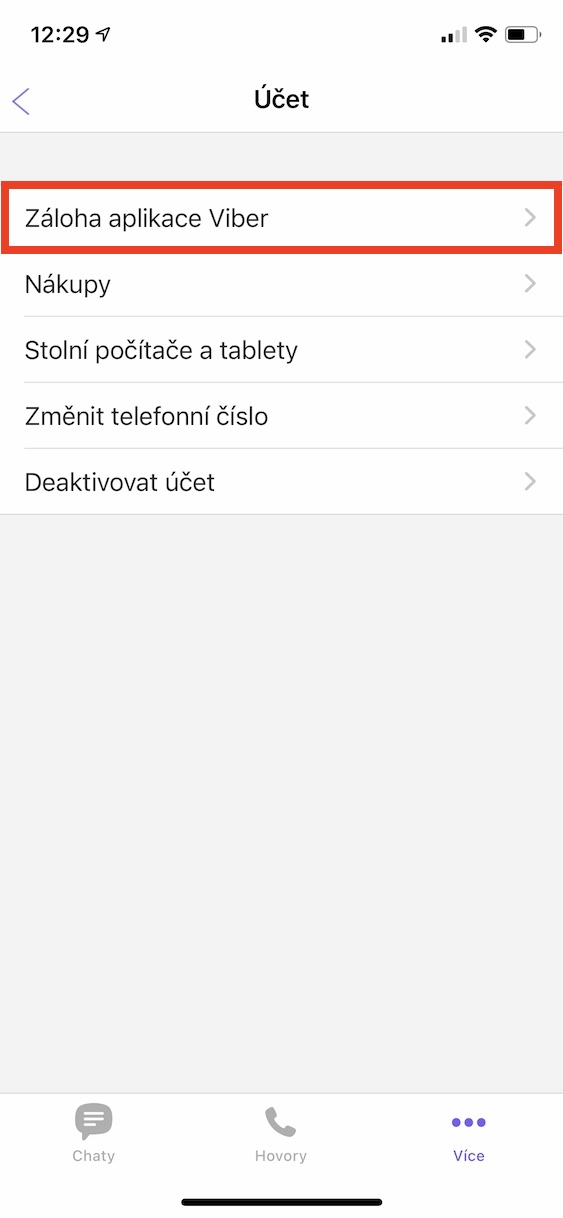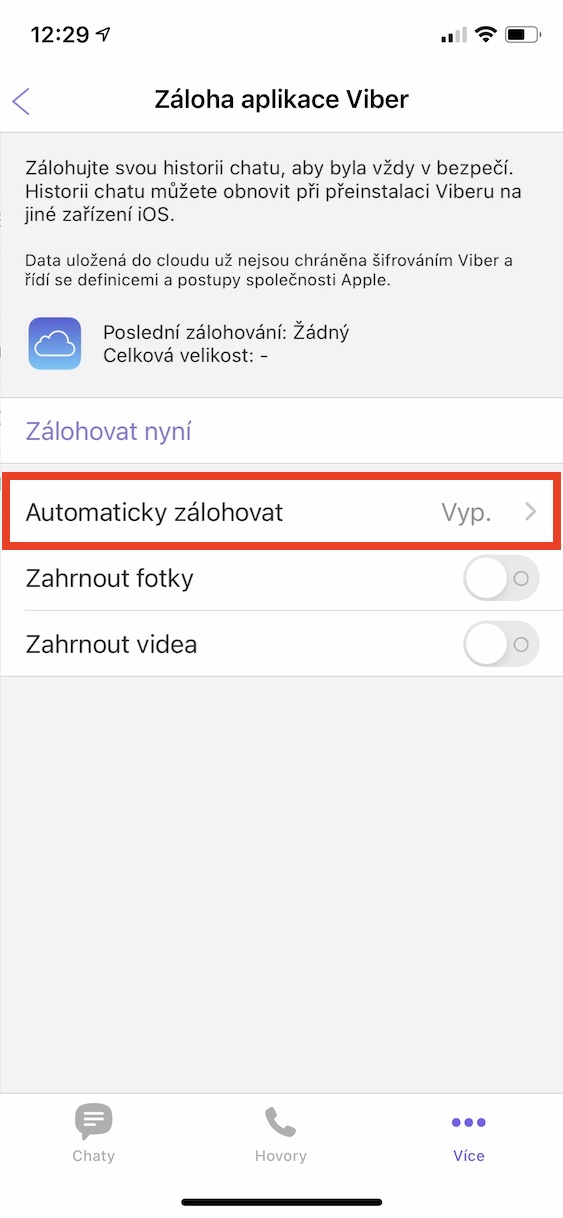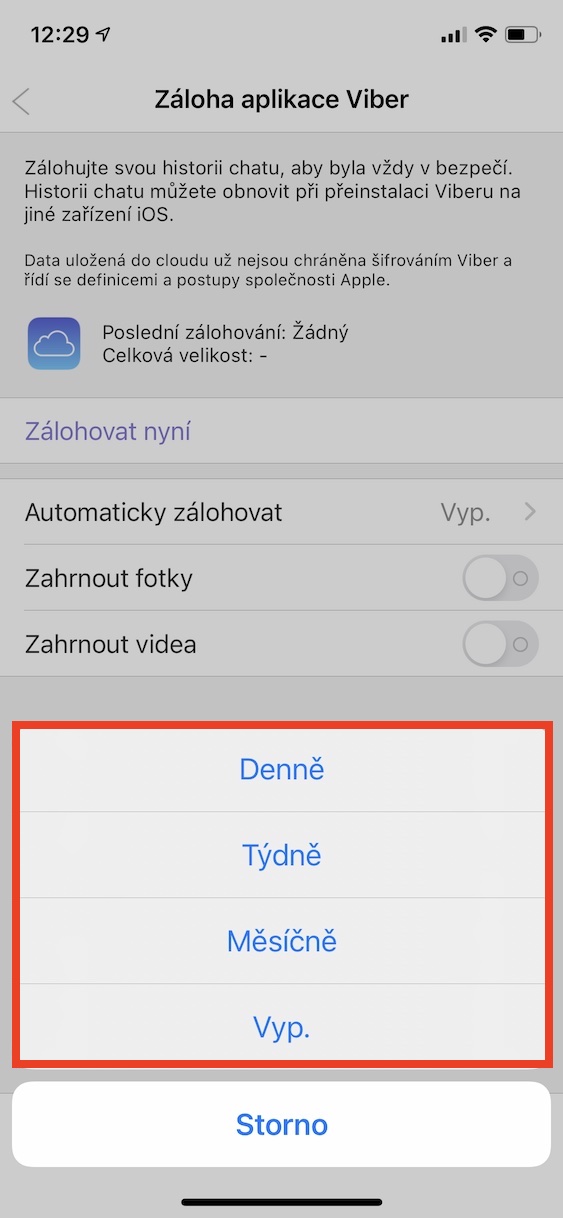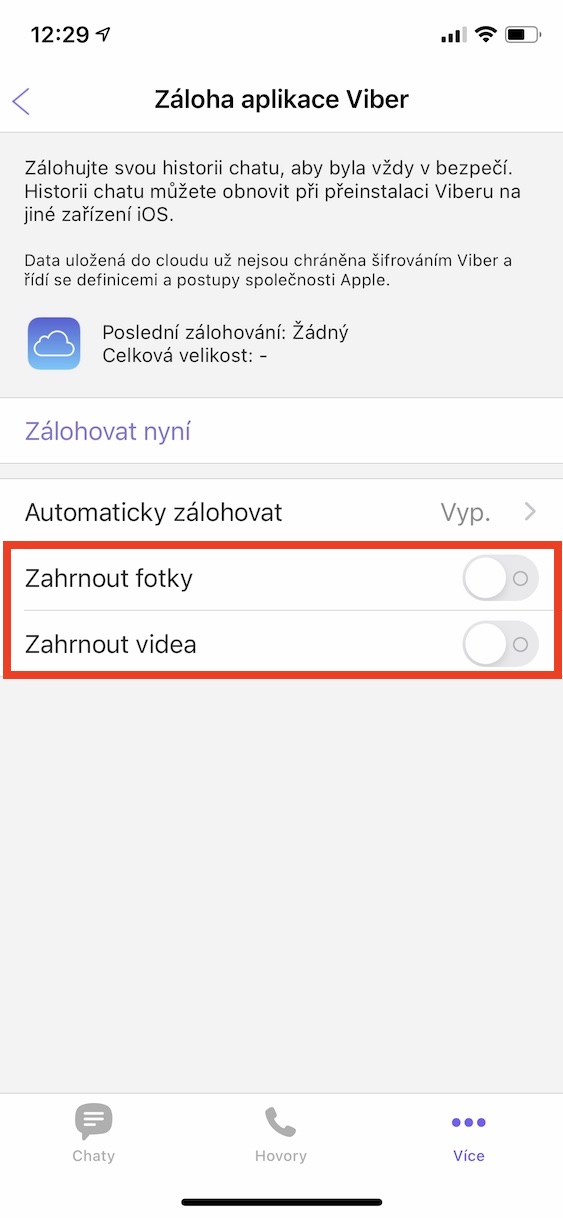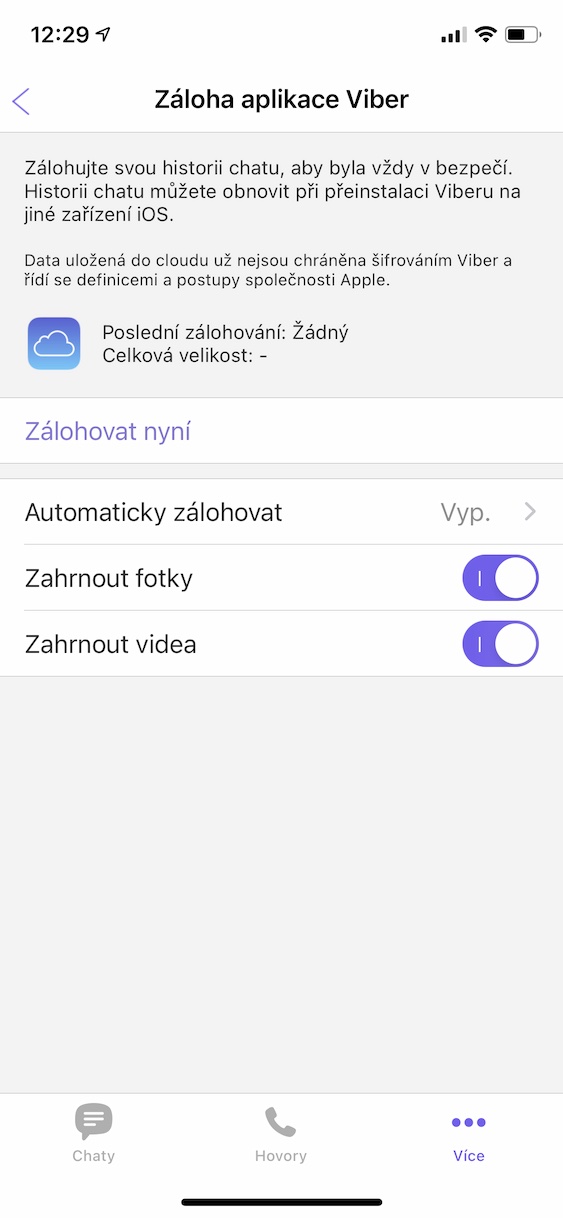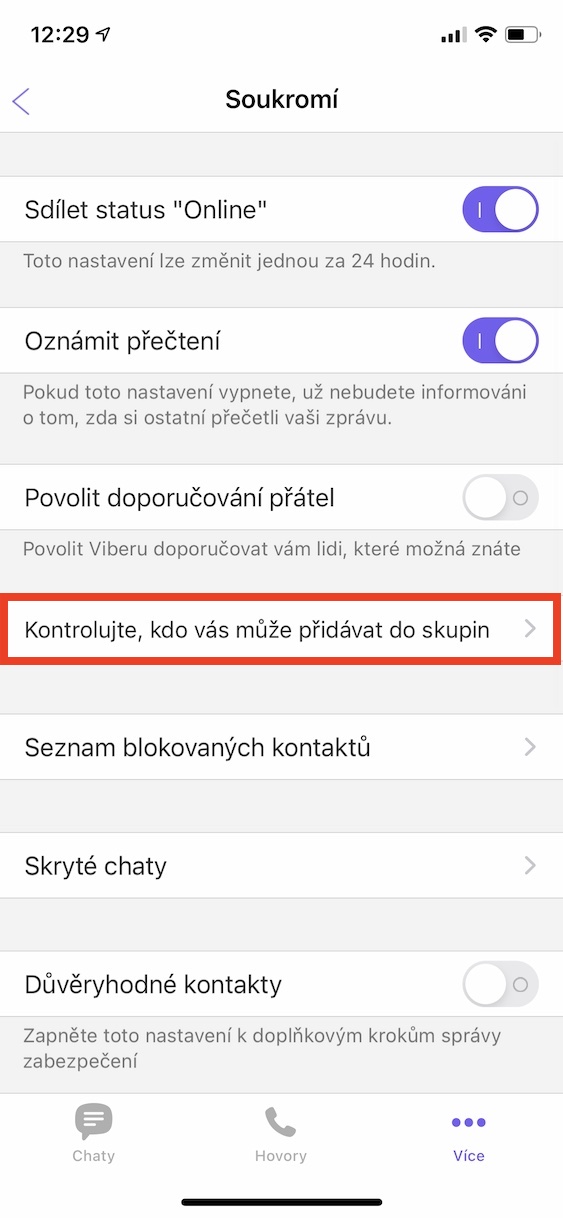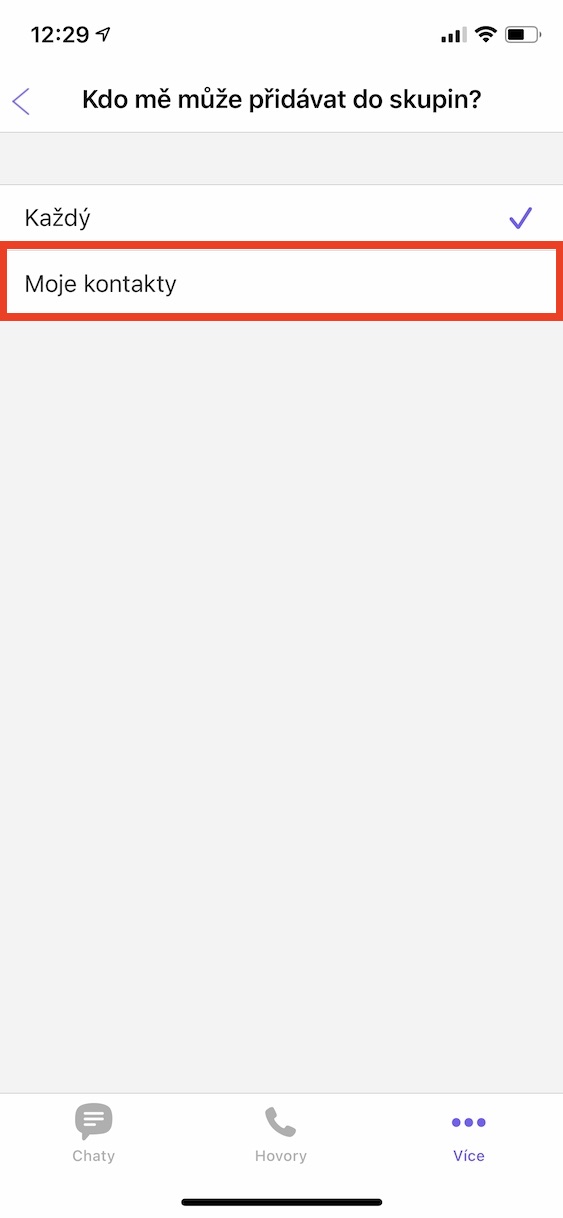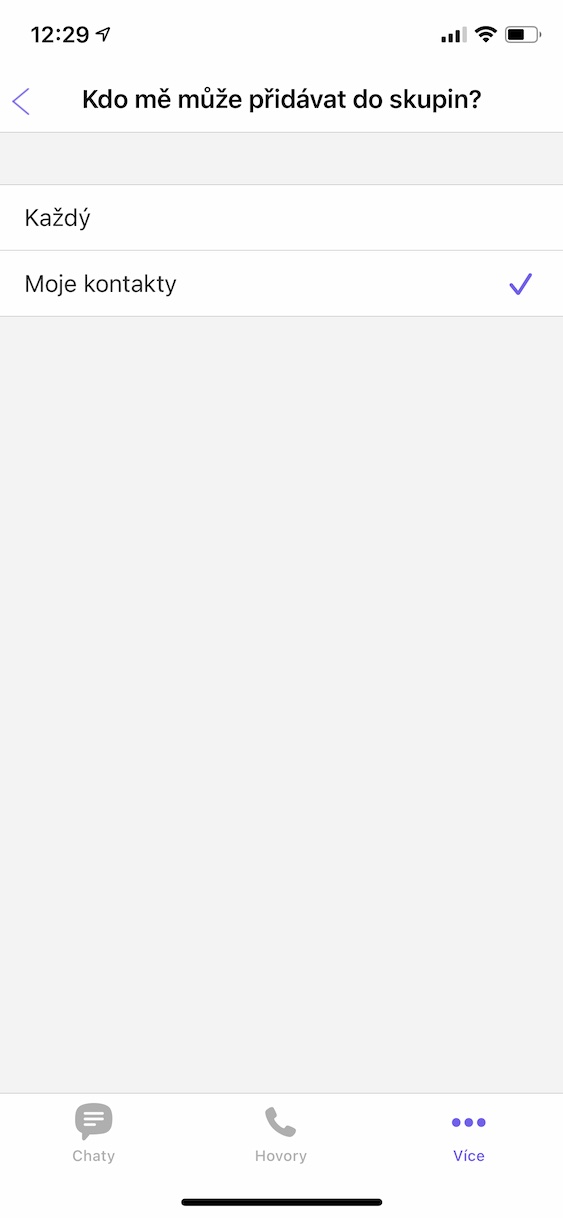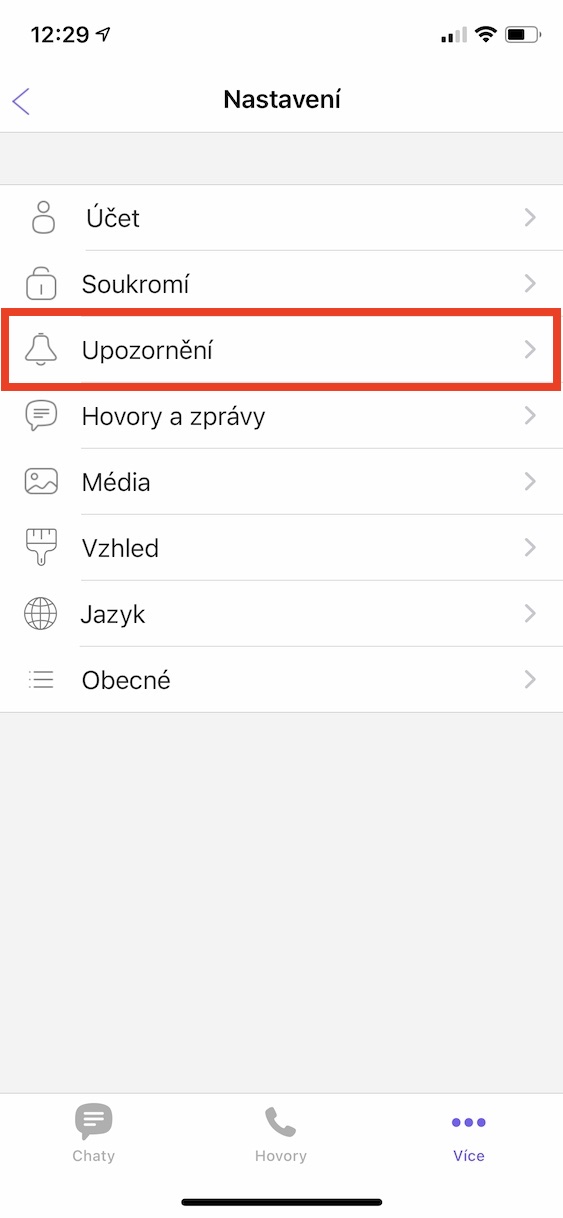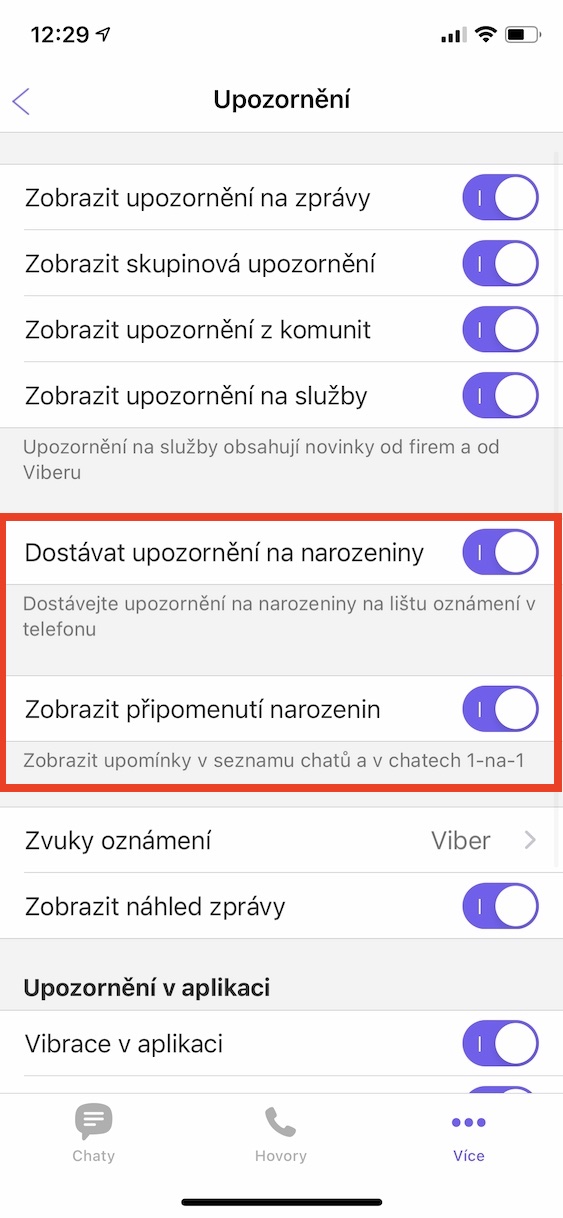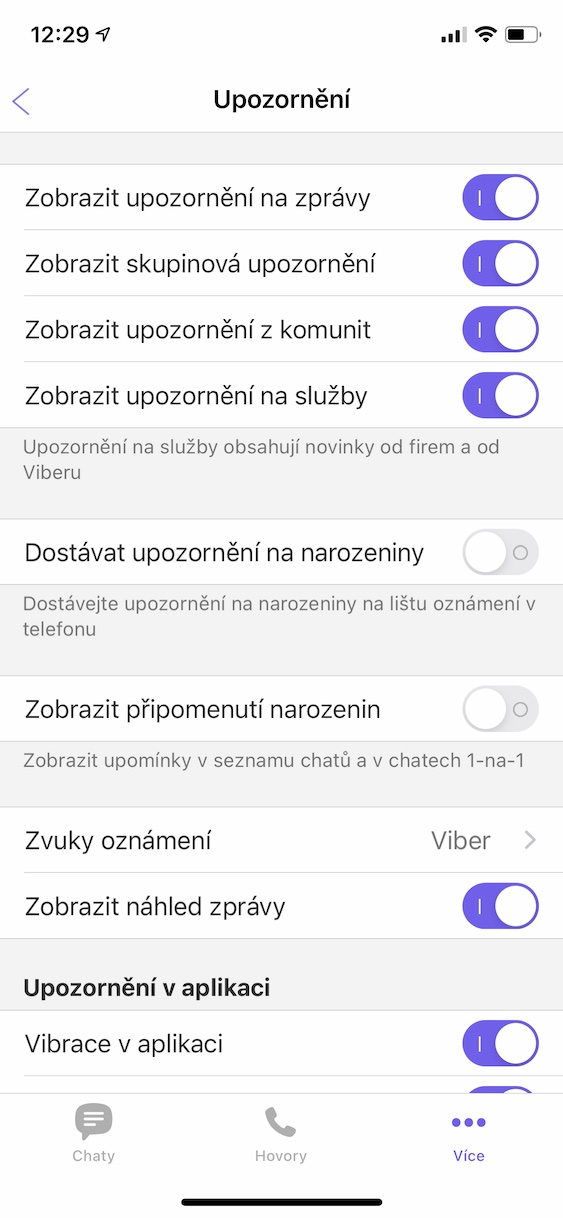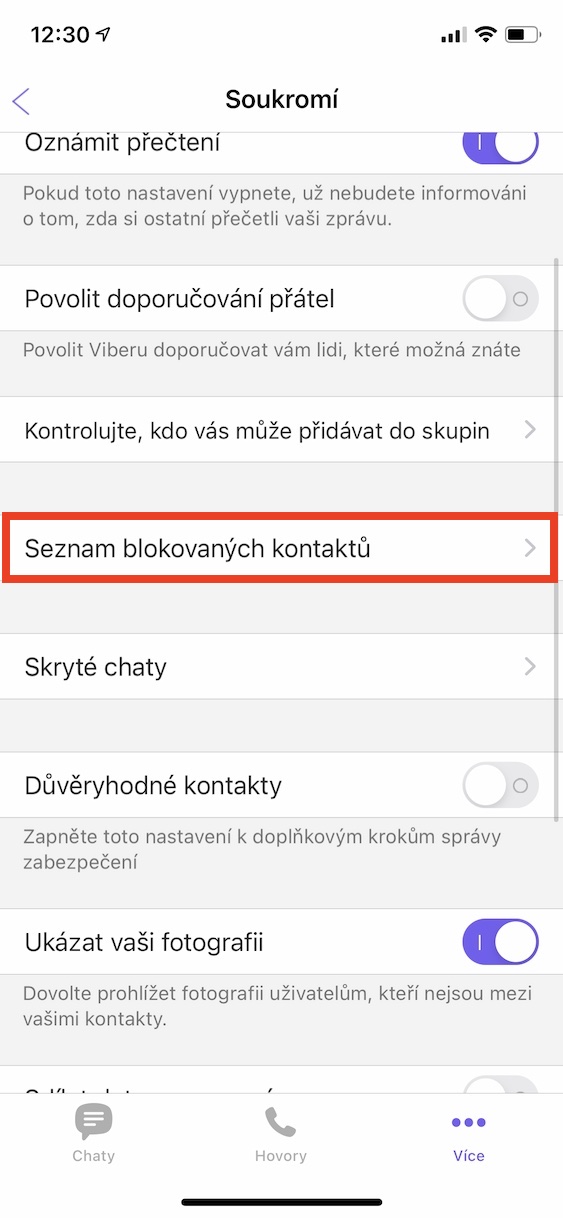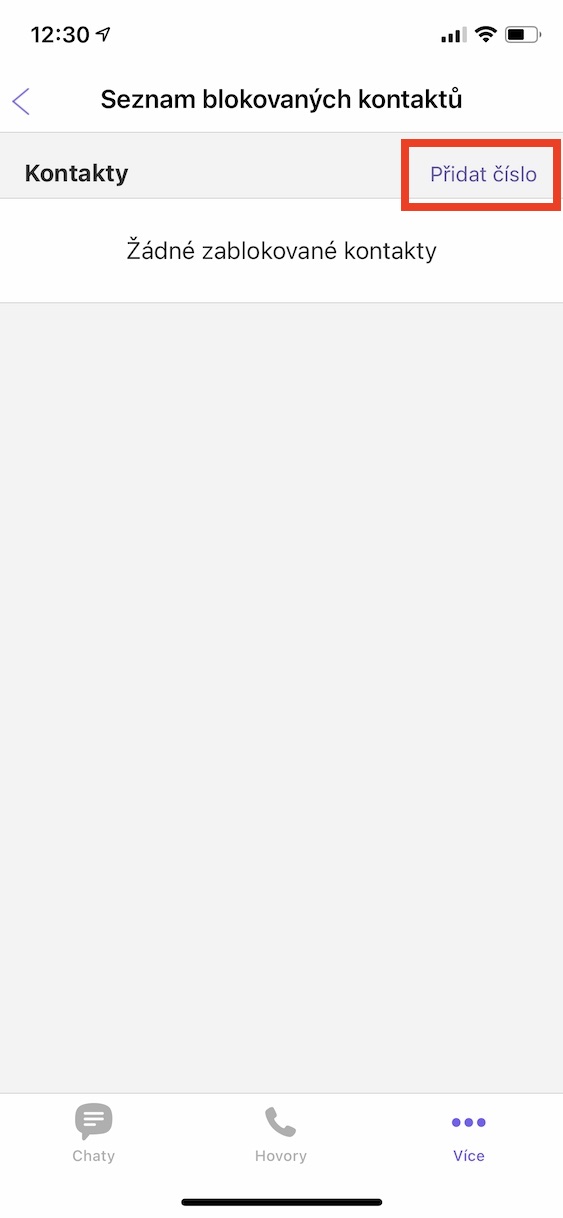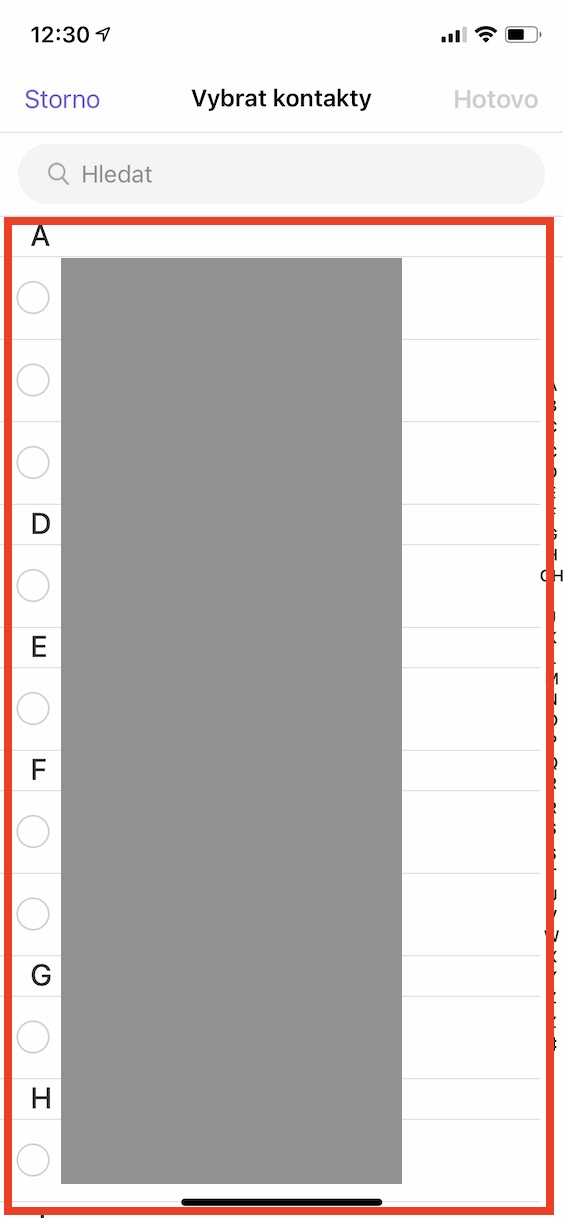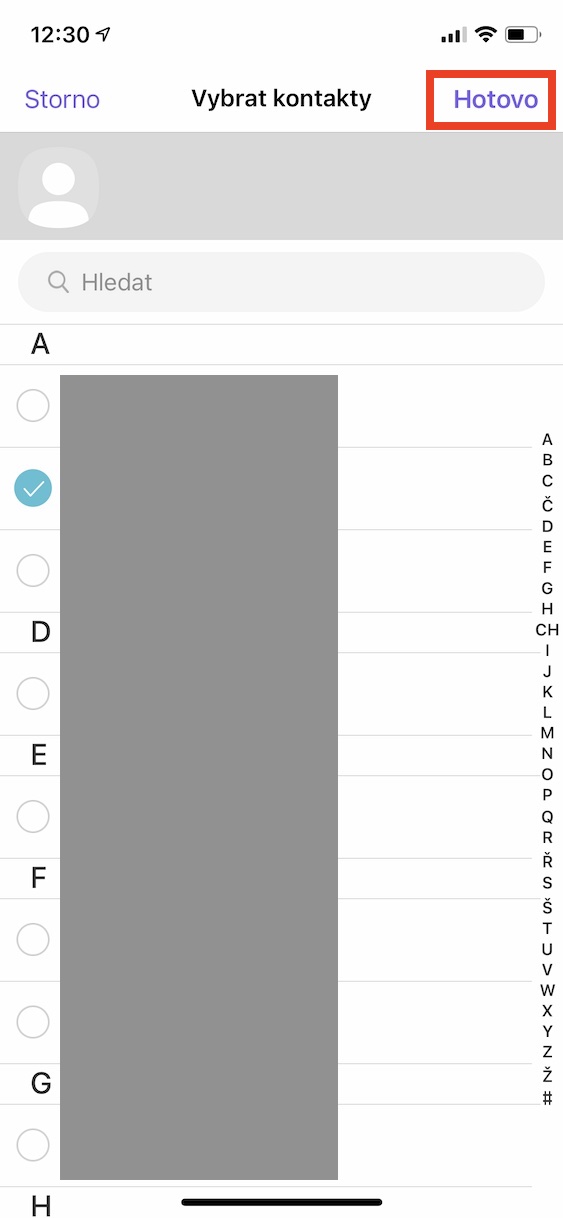လွန်ခဲ့သည့် ရက်သတ္တပတ်အနည်းငယ်အတွင်း၊ အင်တာနက်သည် Facebook မှ ဖြစ်ပေါ်လာသော "အရှုပ်တော်ပုံ" ကို ကိုင်တွယ်ဖြေရှင်းနေဆဲဖြစ်သည်။ Facebook နှင့် WhatsApp အကြား ပိုမိုချိတ်ဆက်မှုရှိသင့်သည်ဟူသောအချက်ကို သင်ဖတ်ရှုနိုင်စေမည့် ၎င်း၏ဆက်သွယ်ရေးအက်ပ် WhatsApp တွင် အခြေအနေများနှင့် စည်းမျဉ်းအသစ်များအတွက် အဆိုပြုချက်တစ်ခု ထွက်ပေါ်လာခဲ့သည်။ Facebook သည် သင့်မက်ဆေ့ချ်များကို ဝင်ရောက်ကြည့်ရှုခွင့်အချို့ ရရှိနေပြီဟု သတင်းများထွက်ပေါ်နေပါသည်။ ဤအချက်ကြောင့် လူများစွာသည် Viber ဖြစ်သည့် WhatsApp အတွက် ပိုမိုဘေးကင်းသော အခြားရွေးချယ်စရာတစ်ခုကို စတင်ရှာဖွေနေသောကြောင့် အတိအကျပင်ဖြစ်ပါသည်။ သင်လည်း ၎င်းကို စတင်အသုံးပြုနေပါက၊ ဤဆောင်းပါးတွင် သင်သိထားသင့်သည့် 5+5 အကြံပြုချက်များကို လေ့လာပါမည်။ ပထမဆုံး အကြံပြုချက် 5 ခုကို အောက်ဖော်ပြပါ လင့်ခ်တွင် ကျွန်ုပ် ပူးတွဲပါရှိနိုင်ပြီး အခြား အကြံပြုချက်ငါးချက်ကို ဤဆောင်းပါးတွင် တိုက်ရိုက်ကြည့်ရှုနိုင်ပါသည်။
အဲဒါဖြစ်နိုင်တယ်။ မင်းကို စိတ်ဝင်စားတယ်။

ခေါ်ဆိုမှုများအတွင်း IP ကို ဝှက်ထားပါ။
စကားပြောခြင်းအပြင် Viber အတွင်းရှိ ဖုန်းခေါ်ဆိုမှုများဖြင့်လည်း ဆက်သွယ်နိုင်ပါသည်။ အမျိုးမျိုးသော ကိစ္စများတွင် ဤအရာသည် အသုံးဝင်နိုင်သည် - အကြောင်းမှာ အချို့သော အခြေအနေများသည် စာဖြင့် ပြောဆိုခြင်းထက် ပြောဆိုခြင်းဖြင့် ပိုမို ကောင်းမွန်လေ့ရှိသောကြောင့် ဖြစ်သည်။ Viber ခေါ်ဆိုမှုများသည် လုံခြုံသော်လည်း၊ အခြားသူသည် သင်၏ IP လိပ်စာကို အနည်းငယ်အားစိုက်ထုတ်ခြင်းဖြင့် ရှာဖွေနိုင်သည်။ အတိအကျပြောရလျှင်၊ Viber ဆက်တင်များတွင် peer-to-peer သည် ခေါ်ဆိုမှုအတွင်း ခေါ်ဆိုမှု၏အရည်အသွေးကို ပိုမိုကောင်းမွန်စေမည့် လုပ်ဆောင်ချက်ဖြစ်သော်လည်း အခြားတစ်ဖက်တွင်၊ ဤလုပ်ဆောင်ချက်သည် ခေါ်ဆိုမှု၏အခြားပါဝင်သူများအား သင်၏ IP လိပ်စာကိုလည်း ပြသပေးမည်ဖြစ်သည်။ သင်၏ IP လိပ်စာကို မပြသလိုပါက peer-to-peer ကိုသာ ပိတ်ပါ။ Viber ပင်မစာမျက်နှာတွင်၊ အောက်ခြေညာဘက်ကိုနှိပ်ပါ။ နောက်ထပ်, ပြီးနောက် ဆက်တင်များ၊ သင်ဘယ်ကိုရွှေ့မလဲ။ ကိုယ်ရေးကိုယ်တာ။ ဆင်းသွားပါ။ အောက်တွင် a ပိတ်သည်။ ဖြစ်နိုင်ခြေ peer-to-peer ကိုသုံးပါ။
iCloud သို့ အလိုအလျောက် အရန်ကူးခြင်း။
ဒေတာများ ဆုံးရှုံးခြင်းသည် အမှန်တကယ်ပင် ထိခိုက်နိုင်သည်။ ဓာတ်ပုံများနှင့် ဗီဒီယိုများ ဆုံးရှုံးသွားသောအခါတွင် သင်ခံစားရမည့် အကြီးမားဆုံး နာကျင်မှုဖြစ်သည်။ ထို့အပြင် မက်ဆေ့ဂျ်များ၊ ပူးတွဲပါဖိုင်များနှင့်အတူ တစ်စုံတစ်ယောက်အတွက်လည်း အဖိုးတန်နိုင်သည်။ Viber အတွင်းရှိ မက်ဆေ့ချ်များနှင့် အခြားဒေတာများ မဆုံးရှုံးကြောင်း သေချာလိုပါက၊ iCloud သို့ အလိုအလျောက် အရန်ကူးယူခြင်းကို ဖွင့်ထားရပါမည်။ ဟုတ်ပါတယ်၊ ဒါက ဘာမှ မရှုပ်ထွေးပါဘူး၊ သင့်စက်မှာ တစ်ခုခုဖြစ်သွားရင် သင့်ဒေတာတွေ ဆုံးရှုံးမှာမဟုတ်ဘူးဆိုတာ သေချာပါတယ်။ အလိုအလျောက် အရန်ကူးခြင်းကို ဖွင့်ရန်၊ အောက်ခြေညာဘက်ကို နှိပ်ပါ။ နောက်ထပ်, ပြီးနောက် Nastavení ဤနေရာတွင် ထိပ်တွင် နှိပ်ပါ။ အကောင့်၊ ပြီးနောက် Viber အက်ပ်ကို အရန်သိမ်းခြင်း။. ဤနေရာကိုကလစ်နှိပ်ပါ အလိုအလျောက် အရန်သိမ်းပါ။ ရွေးချယ်ပါ။ မကြာခဏဘယ်လောက် ဒေတာကို အရန်သိမ်းထားရမည်။ ထို့နောက် လိုအပ်ပါက activate လုပ်ပါ။ Viber မှ ဓာတ်ပုံနှင့် ဗီဒီယိုများကို အရန်သိမ်းခြင်း။. ကျွန်ုပ်သည် လူတိုင်းအတွက် အရန်ကူးရန် အကြံပြုထားသည် - အံ့သြသည်ထက် ပြင်ဆင်ထားရန် ပိုကောင်းပါသည်။
အဖွဲ့များသို့ ပေါင်းထည့်ခြင်း။
ကျွန်ုပ်တို့သည် လိမ်ညာပြောဆိုမည်မဟုတ်ပါ၊ အဓိကအားဖြင့် ၎င်းတို့ထံမှလာသော မရေမတွက်နိုင်သော သတိပေးချက်များကြောင့် ကျွန်ုပ်တို့ထဲမှ တစ်ဦးတစ်ယောက်သည် အဖွဲ့အမျိုးအစားအားလုံးကို လုံးလုံးလျားလျား ချစ်မြတ်နိုးခြင်း မရှိပါ။ ကိစ္စအများစုတွင်၊ အသုံးပြုသူများသည် အဖွဲ့များဝင်ရောက်ပြီးနောက် အကြောင်းကြားချက်များကို အမြန်ပိတ်ပါ။ ဒါပေမယ့် ရံဖန်ရံခါ သင်ဟာ လုံးဝကို တူညီမှုမရှိတဲ့ အုပ်စုထဲမှာ သင့်ကိုယ်သင် တွေ့ရပါလိမ့်မယ်။ မည်သို့ပင်ဆိုစေကာမူ Viber တွင် သင့်အား အုပ်စုများထဲသို့ ပေါင်းထည့်နိုင်သည့်သူကို သင်သတ်မှတ်နိုင်သည်။ သင့်အဆက်အသွယ်များသာ သင့်အား အဖွဲ့များသို့ ပေါင်းထည့်နိုင်စေကာမူ အခြားမည်သူ့ကိုမှ မထည့်နိုင်အောင် စနစ်ထည့်သွင်းလိုပါက ၎င်းသည် မရှုပ်ထွေးပါ။ ညာဘက်အောက်ခြေရှိ Viber သို့သွားပါ။ နောက်ထပ်, ပြီးနောက် Nastavení အပိုင်းကို ဒီမှာနှိပ်ပါ။ ကိုယ်ရေးကိုယ်တာ ပြီးရင် အောက်က box ကိုဖွင့်လိုက်ပါ။ စစ်ဆေး၊ ဘယ်သူက သင့်ကို အဖွဲ့တွေထဲ ထည့်နိုင်မလဲ။. နောက်ဆုံးအနေနဲ့၊ option ကိုစစ်ဆေးပါ။ ကျွန်ုပ်၏အဆက်အသွယ်များ။
မွေးနေ့ အသိပေးချက်
Viber သည် အခြားလူမှုရေးကွန်ရက်များကဲ့သို့ပင် သင့်အဆက်အသွယ်များ၏ မွေးနေ့များကို သင့်အား အသိပေးနိုင်ပါသည်။ မည်သို့ပင်ဆိုစေကာမူ မွေးနေ့သတိပေးချက်များသည် လူများစွာအတွက် စိတ်အနှောက်အယှက်ဖြစ်စေသည်။ ကျွန်ုပ်တို့သည် ကျွန်ုပ်တို့၏ချစ်ရသူအများစု၏မွေးနေ့များကို ကျွန်ုပ်တို့၏ဦးခေါင်းထက်တွင် မှတ်သားထားပြီး အခြားအဆက်အသွယ်များ၏မွေးနေ့များကို သိရှိရန်မှာ အရေးမကြီးပါ။ အဆက်အသွယ်များ၏ မွေးနေ့များအတွက် အကြောင်းကြားချက်များကို ပိတ်လိုပါက၊ သင်လုပ်နိုင်သည်မှာ သေချာပါသည်။ ညာဘက်အောက်ထောင့်မှာ တစ်ချက်နှိပ်ရုံပါပဲ။ နောက်ထပ်, ထို့နောက် ကော်လံသို့ Nastavení ပြီးသည်နှင့် ကဏ္ဍသို့ ရွှေ့ပါ။ အသိပေးချက်၊ ရိုးရှင်းစွာဘယ်မှာလဲ။ ပိတ်လိုက်ပါ။ ဖြစ်နိုင်ခြေ မွေးနေ့ အသိပေးချက်များကို ရယူပါ။ ပြီးတော့လည်း ဖြစ်နိုင်တယ်။ မွေးနေ့သတိပေးချက်များကို ကြည့်ပါ။. ထို့အပြင်၊ သင်သည် ဤကဏ္ဍရှိ အခြားသတိပေးချက်များကို လုံးဝပြန်လည်သတ်မှတ်နိုင်သည်။
အဆက်အသွယ်များကို ပိတ်ဆို့ခြင်း။
တစ်ခါတစ်ရံတွင် သင်သည် တစ်စုံတစ်ဦးကို ပိတ်ဆို့ရန် လိုအပ်သည့် အခြေအနေတွင် သင့်ကိုယ်သင် တွေ့ရှိနိုင်သည်။ ပိတ်ဆို့ထားသောအသုံးပြုသူတစ်ဦးသည် သင့်အား မည်သည့်နည်းဖြင့်မျှ ဆက်သွယ်နိုင်မည်မဟုတ်ပါ၊ ၎င်းသည် သေချာပေါက် အဆင်ပြေပါသည်။ အကယ်၍ သင့်တွင် တစ်ယောက်ယောက်က iOS ဆက်တင်များတွင် တိုက်ရိုက်ပိတ်ဆို့ထားပါက ဤပိတ်ဆို့ထားသောအဆက်အသွယ်များကို Viber သို့ ကူးယူမည်မဟုတ်ကြောင်း သင်သိထားသင့်သည်။ ဆိုလိုသည်မှာ ပိတ်ဆို့ထားသော အဆက်အသွယ်သည် ပြဿနာတစ်စုံတစ်ရာမရှိဘဲ Viber တွင် သင့်ထံ ဆက်သွယ်နိုင်သည်။ Viber မှာ တစ်ယောက်ယောက်ကို ပိတ်ဆို့ချင်ရင်တော့ မရှုပ်ထွေးပါဘူး။ အောက်ခြေညာဘက်ကိုနှိပ်ရုံပါပဲ။ နောက်ထပ်, ပြီးနောက် Nastavení မင်းဒီကိုရောက်တာနဲ့ သွားလိုက်ပါ။ ကိုယ်ရေးကိုယ်တာ၊ ဘယ်ကိုနှိပ်ရမလဲ ပိတ်ဆို့ထားသော အဆက်အသွယ်များစာရင်း. ပြီးရင် အပေါ်ကို နှိပ်လိုက်ရုံပါပဲ။ နံပါတ်တစ်ခုထည့်ပါ။ a အဆက်အသွယ်များကို ရွေးချယ်ပါ၊ သင်ပိတ်ဆို့ချင်သောအရာ။ ရွေးချယ်မှုကို အတည်ပြုရန် နှိပ်ပါ။ ပြီးပြီ။ ညာဘက်အပေါ်။
 Apple နဲ့ ကမ္ဘာအနှံ့ ပျံသန်းနေပါတယ်။
Apple နဲ့ ကမ္ဘာအနှံ့ ပျံသန်းနေပါတယ်။